快速掌握通达OA流程中心的使用小技巧
通达OA流程中心——“高效的流程和审批系统”,让您的各种业务都能“流动”起来,签字审批不用再“不只跑一趟”,更简单高效、更自由灵活!
流程中心支持表单、流程、条件、权限等多种自定义设置。表单可以自动排版自动生成,还可以自定义表单并且支持每个步骤启用不同的表单,让流程更加的智能化、自动化。另外,流程中心还提供了通用的流程引擎和接口,支持与OA其他模块关联,也支持与第三方系统集成整合。同时流程中心通过Oauth2的认证和授权,保障开放性的同时保障安全性。
本期我们将为大家分享流程中心的常见问题和处理方法,帮助您快速解决使用中的问题。
(1)如何收回已转交的流程?
流程转交到下一步且下一步办理人没有打开这个流程时,主办人可以到流程中心->我的工作->办结工作中收回。收回后即可在待办工作中继续办理该流程。
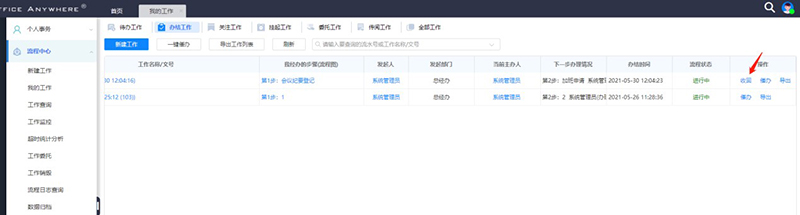
(2)如何恢复被误删除的流程?
使用管理员账号打开流程中心->工作销毁菜单,根据流程名称、流水号、发生时间、发起人找到被删除的流程,之后点击“还原”即可。
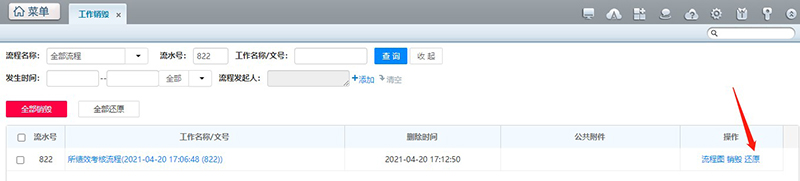
(3)如何修改已结束流程的表单内容?
1.在流程中心->设计流程->管理权限中添加流程的编辑权限。
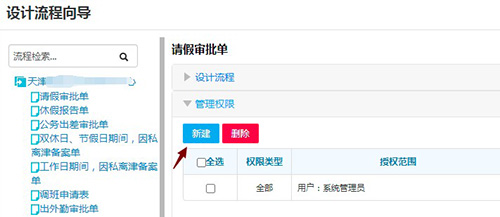
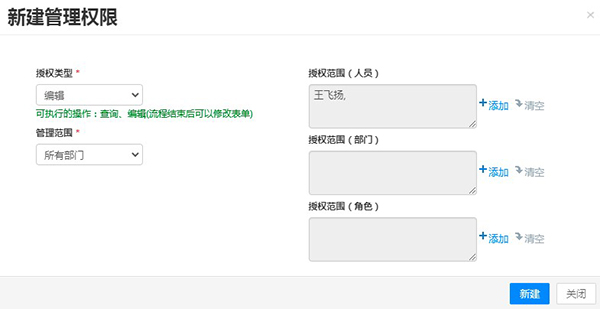
2.在工作查询中找到需要修改的流程,点击“操作”->“编辑”,修改表单内容后点击“保存表单”即可。
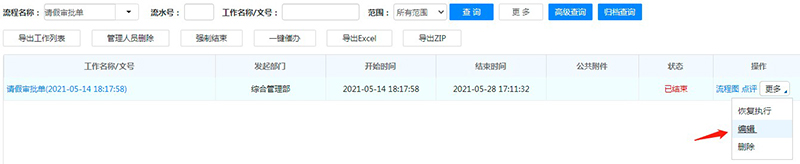
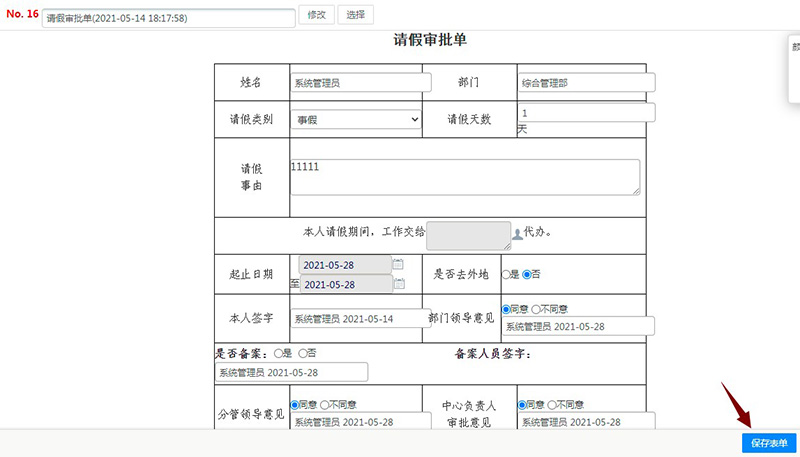
注意:只有已结束的流程才能编辑,办理中的流程是不支持编辑的。
(4)如何使用流程中心的提前委托和手动委托?
委托主要是为了工作办理中遇到一些需要其他部门的人员进行审核或者当前办理人不在需要其他人代替办理。工作委托分为接收工作前的委托规则和接收工作后的手动委托,只有委托类型是自由委托的情况下才允许设置委托规则。
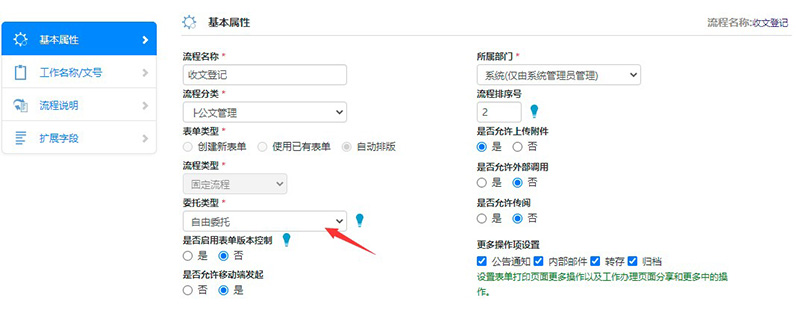
1.在流程中心->工作委托的委托规则中设置提前委托,选择需要委托的流程,指定委托人与被委托人并设定好需要委托工作的时间段,点击【新建】即可。在有效期内,转交给委托人的指定流程的工作都会自动交给被委托人办理。
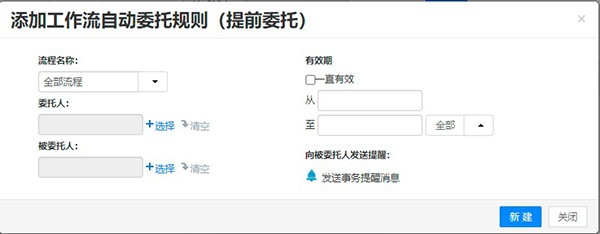
2.流程中心->我的工作->代办工作中可以选择需要委托的流程,点击“委托”后,选择被委托人即可。委托后流程会自动转给被委托人,由被委托人到进行办理。也可以在流程办理界面进行委托。
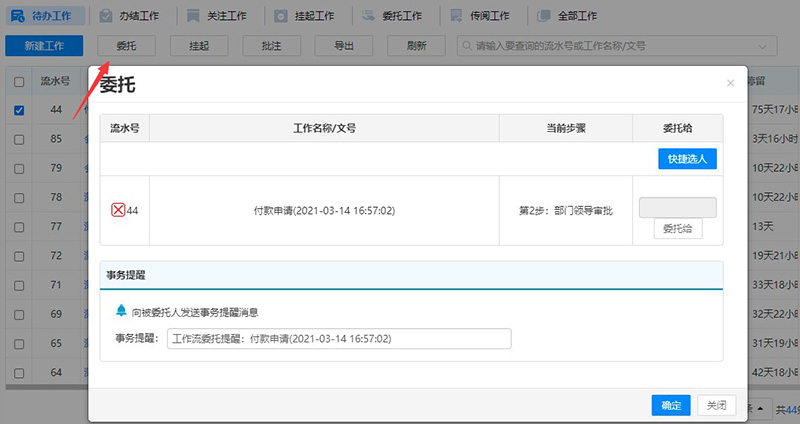
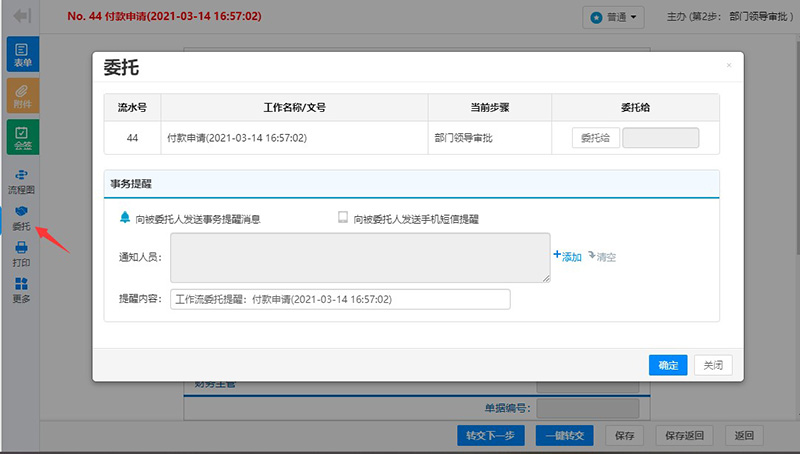
(5)如何使用流程中心表单版本控制功能?
1.打开流程中心->工作流设置->设计流程。在新建流程时将“是否启用表单版本控制”设置为“是”;在设计表单时点击表单右上角的“生成版本”按钮。
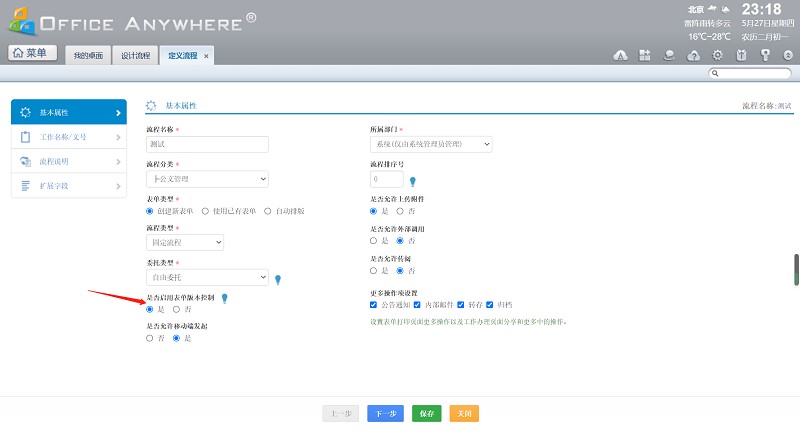
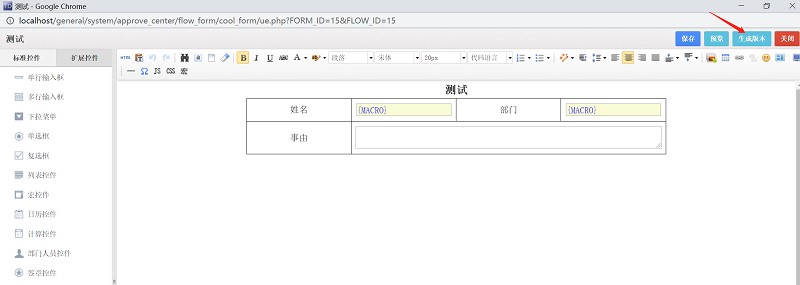
2.流程在使用时,如需修改表单但不想影响历史数据,可在表单修改后再次生成版本即可。
(6)如何设置流程超时自动转交?
打开流程中心->工作流设置->设计流程->选择需要设置的流程->设计流程步骤,在“办理时限”中设置流程步骤办理时限和超时计算方法,在“是否允许超时自动转交”中选择“自动转交或自动转交并发送通知”,并选择自动转交的步骤即可。
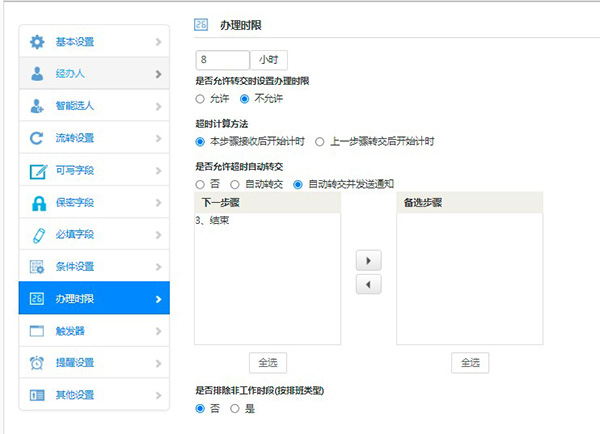
注意:自动转交,超时后系统自动发给下一步办理人员,不会进行事务提醒。自动转交并发送通知,超时后系统自动发给下一步办理人员,会有事务提醒。自动转交并发送通知需前提在基本设置中必须设置了备选步骤。两者都需要符合自动转交的规则,都需满足下一步骤有固定的一位审批人员,符号一键转交规则,超过设置的办理时限才会自动转交到下一步。
(7)如何批量导出流程表单数据?
在流程中心/工作流->工作查询->高级查询中选中需要导出的流程,之后选择需导出的表单字段,点击“EXCEL统计报表”导出即可。
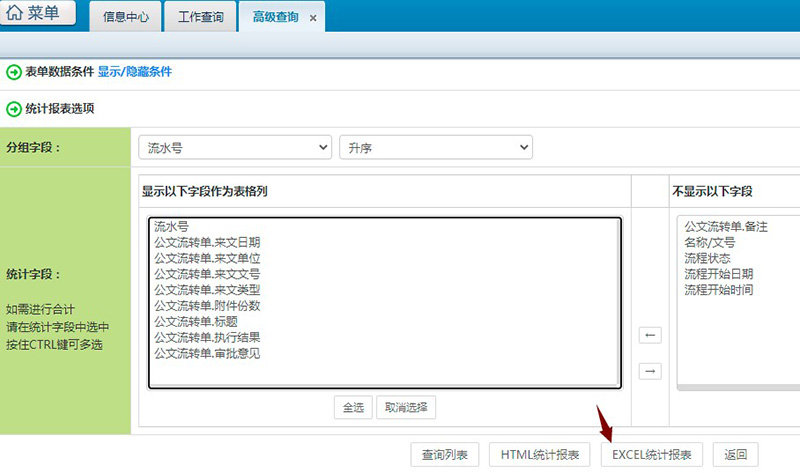
(8)如何自定义流程中心移动端表单字段排序?
在流程中心->工作流设置->设计表单中点击移动表单设计器即可修改手机端控件的排序和分组。通过设计器中的容器实现分组功能,控件排序可通过直接上下拖拽控件实现。
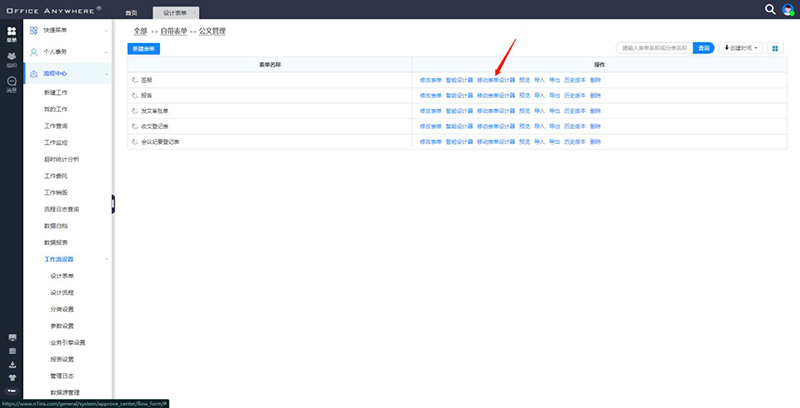
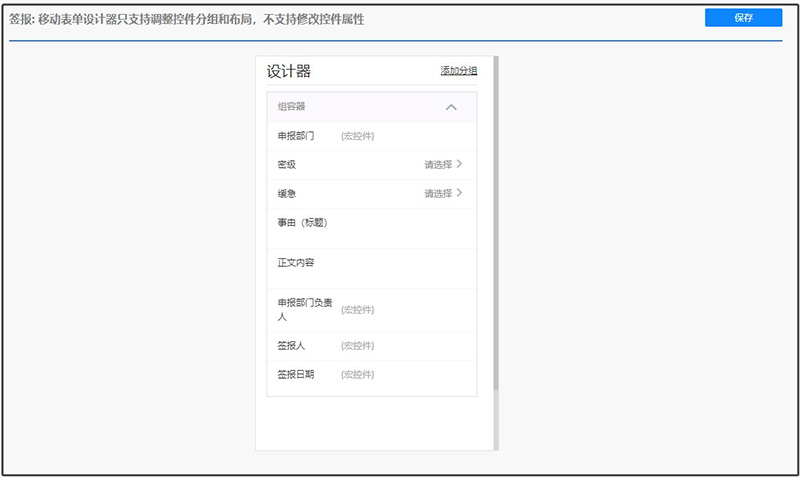
(9)如何解决流程转交后工作查询中显示已转交下一步,但下一步办理人未接收到此工作?
问题描述:在工作查询中显示流程已转交下一步,工作监控中查不到此流程,下一步办理人在流程中心->我的工作->待办工作中未接收到此流程。
解决方法:
1.在数据库中打开TD_OA中的bpm_run_prcs表,根据run_id字段查询下流程,run_id=流水号。
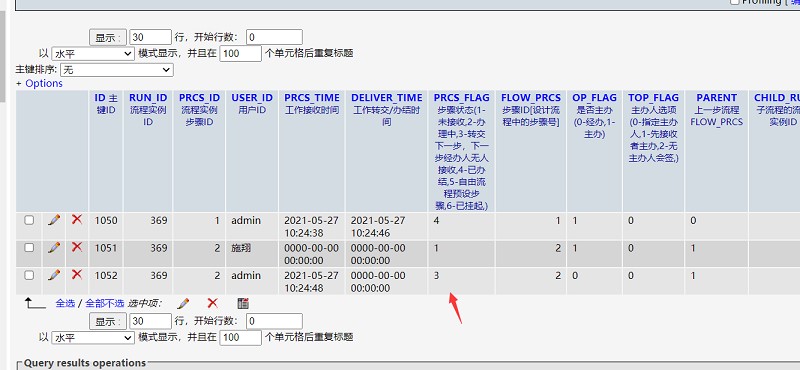
2.将最后一步的PRCS_FLAG字段改成2,之后到流程中心->我的工作->待办工作中办理即可。
注册:操作前做好数据备份!
(10)如何解决在工作监控中查不到到某些流程?
1.在流程中心->工作流设置->设计流程->管理权限中检查是否有添加此流程的监控权限。
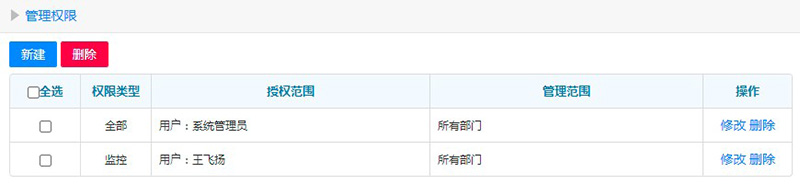
2.工作监控中只能监控办理中的流程,已结束的流程需到工作查询中查看。
(11)如何解决工作查询时多行输入框内容不换行?
问题描述:在工作查询时,多行输入框的内容不换行,流程办理时正常。
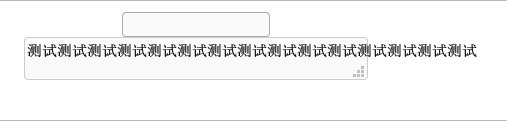
解决方法:打开表单智能设计器左上角的html,搜索nowrap="",把该属性删除即可。
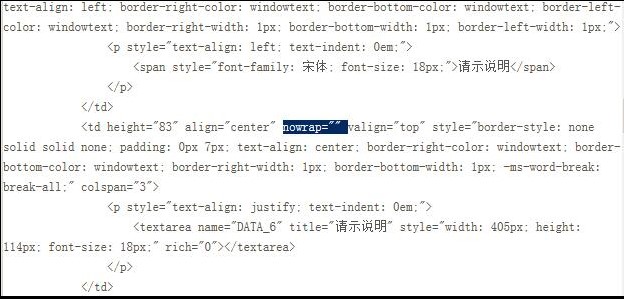
(12)如何设置表单更换控件但不影响已办结的工作数据?
例:宏控件更换为单行输入框
1.在流程中心->设计流程->定义字段中获取下需要修改的控件的标识符。
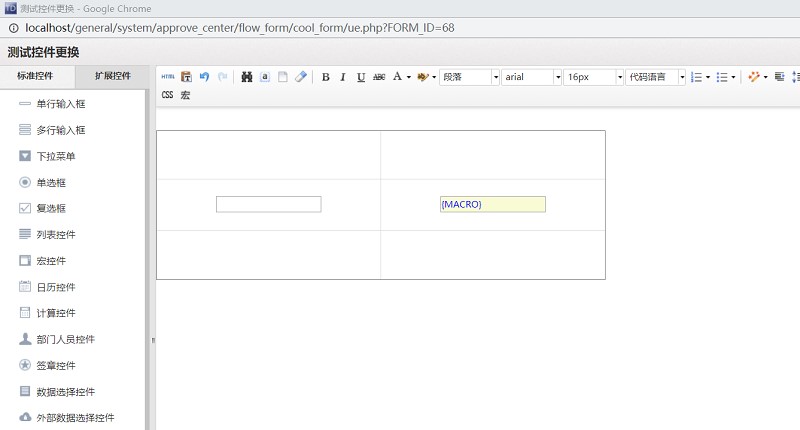
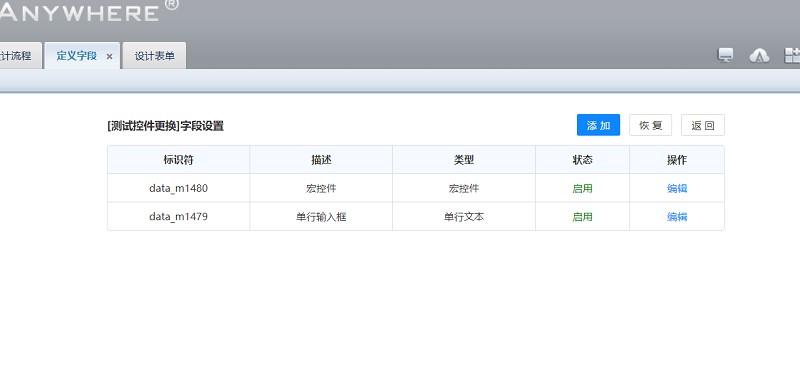
2.根据标识符到数据库TD_OA,bpm_variable表中分别查找对应的字段。
参考sql语句:SELECT * FROM bpm_variable WHERE name = '标识符';
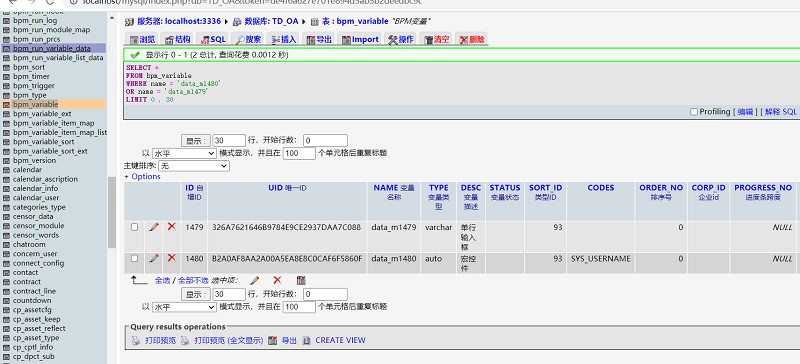
3.将TYPE、CODES字段变更为需要更改的控件属性,例如:宏控件更换为单行输入框,需要将TYPE改为varchar,将CODES改为空。
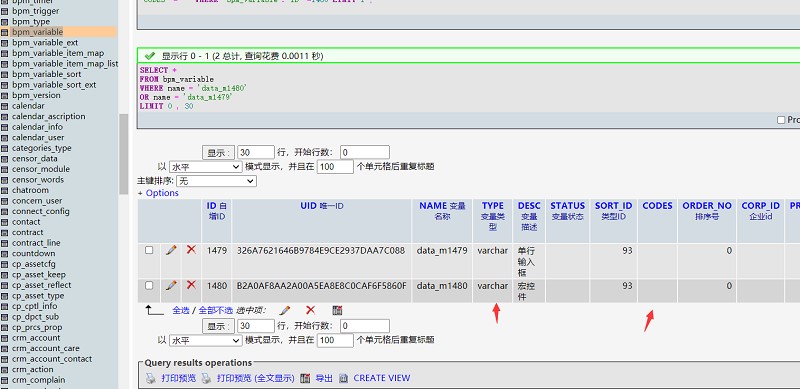
4.修改完毕后,到流程中心->工作流设置->设计表单->智能设计器->html模式下,将宏控件的input标签参考单行输入框进行修改。
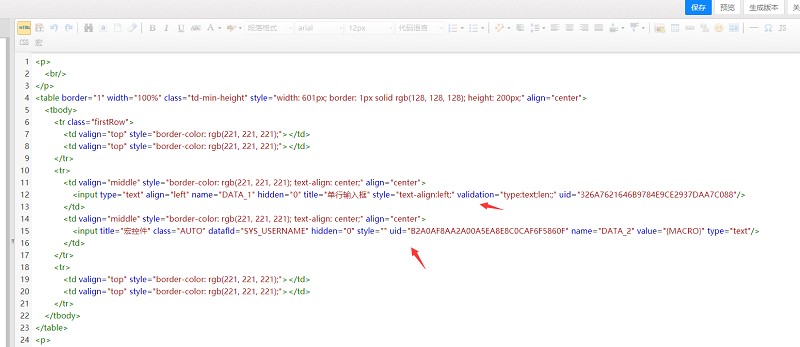
5.将name、uid、title以外的字段进行修改即可。
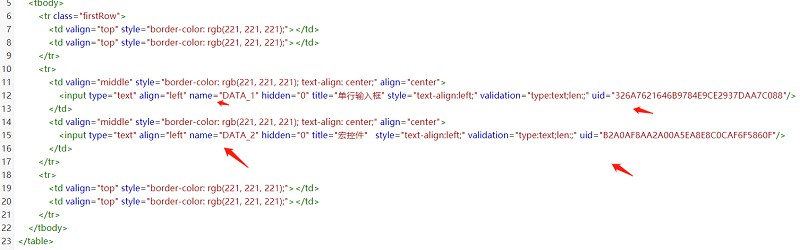
注意:操作前当前数据请做好备份!
更多精彩内容,请点击https://support.tongda2000.com/
您的满意是通达人不懈努力的目标!



 京公网安备 11010802032296号
京公网安备 11010802032296号